हॉनर X30i पर स्क्रीन को कैसे विभाजित करें
कई दोस्तों के लिए, स्प्लिट-स्क्रीन फ़ंक्शन अपरिचित है। हो सकता है कि आपने पहले इस फ़ंक्शन के बारे में सुना हो, लेकिन आपने इसे कभी भी चालू नहीं किया है क्योंकि इस स्थिति से बचने के लिए इसे चालू करने के तरीके अलग-अलग मोबाइल फोन ब्रांडों के लिए अलग-अलग हैं उपयोगकर्ताओं के लिए, आज, संपादक आपके लिए हॉनर X30i मोबाइल फोन की स्प्लिट स्क्रीन को खोलने का तरीका बताएगा। जो उपयोगकर्ता इसका अनुभव लेना चाहते हैं, वे इसे देख सकते हैं।

हॉनर X30i स्प्लिट स्क्रीन ट्यूटोरियल
चरण 1: [सेटिंग्स] ढूंढें और [पहुंच-योग्यता] पर क्लिक करें (जैसा कि चित्र में दिखाया गया है)।
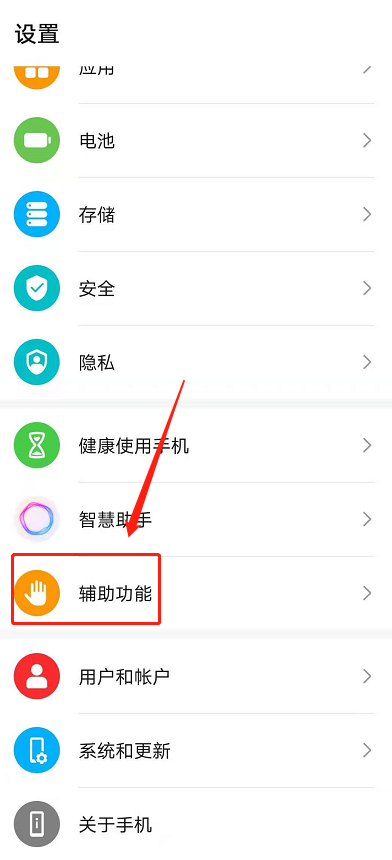
चरण 2: एक्सेसिबिलिटी इंटरफ़ेस पर [स्मार्ट स्प्लिट स्क्रीन] पर क्लिक करें (जैसा कि चित्र में दिखाया गया है)।
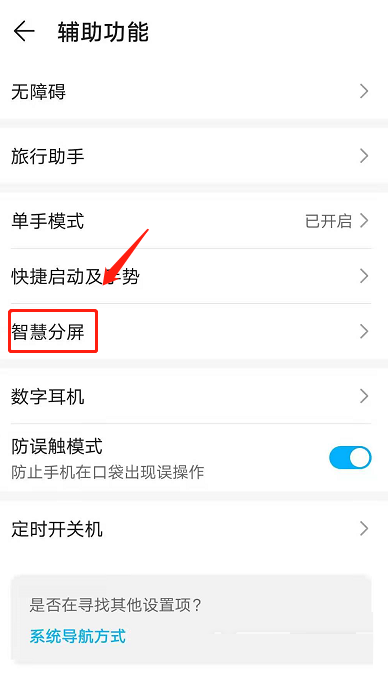
चरण 3: [स्मार्ट स्प्लिट-स्क्रीन एप्लिकेशन बार] डिफ़ॉल्ट रूप से बंद है। इसे हरे बटन में बदलने के लिए बस ग्रे बटन पर क्लिक करें, और स्प्लिट-स्क्रीन फ़ंक्शन सफलतापूर्वक चालू हो जाएगा (जैसा चित्र में दिखाया गया है)।
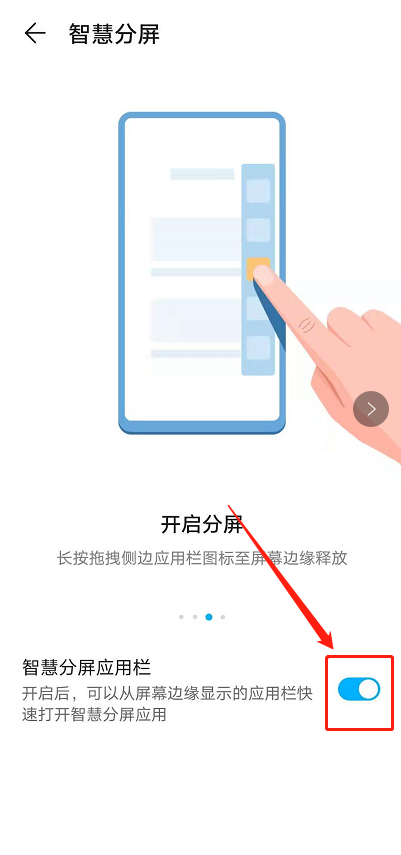
ऊपर हॉनर पर स्प्लिट स्क्रीन को सक्षम करने का तरीका बताया गया है













